win10系统删除输入法 win10系统删除自带输入法的方法
更新时间:2024-08-21 10:03:51作者:xtliu
在使用win10系统时,有时候我们可能会觉得自带的输入法并不是很符合自己的需求,想要删除这些不需要的输入法,如何在win10系统中删除自带的输入法呢?今天我们就来分享一下win10系统删除自带输入法的方法,让您轻松解决这个问题。
具体方法:
1.第一步在win10系统上点击开始菜单,然后点击设置图标,如下图所示:
2.第二步进去windows设置之后,点击时间和语言,如下图所示:
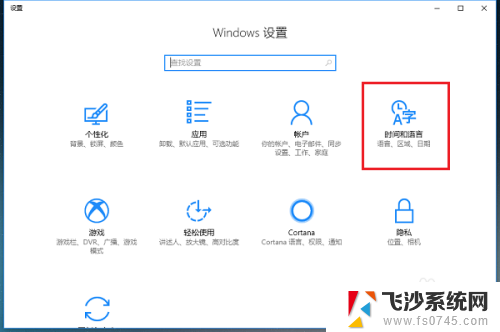
3.第三步进去时间和语言设置界面之后,点击区域和语言。然后点击语言下方的选项,如下图所示:
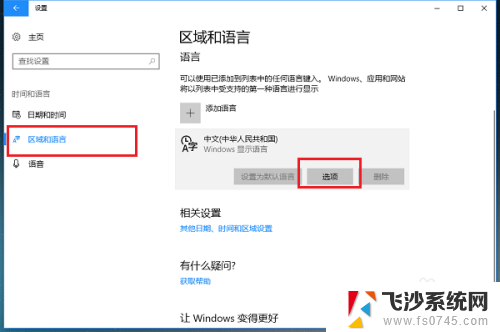
4.第四步进去语言选项界面之后,选中系统自带的输入法。点击删除,如下图所示:
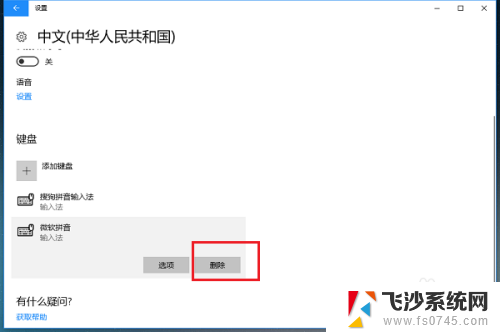
5.第五步可以看到已经删除了系统自带的输入法,这个时候可以将我们喜欢使用的第三方输入法添加进去。如下图所示:
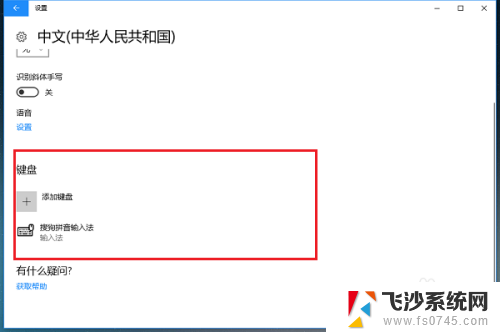
6.第六步可以看到电脑已经切换到第三方输入法了,如下图所示:
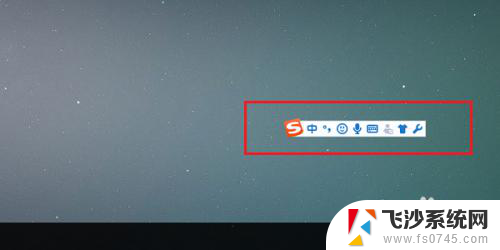
以上就是如何删除win10系统中的输入法的全部内容,如果您遇到这种情况,可以按照以上方法进行解决,希望这些方法能够帮助到您。
win10系统删除输入法 win10系统删除自带输入法的方法相关教程
-
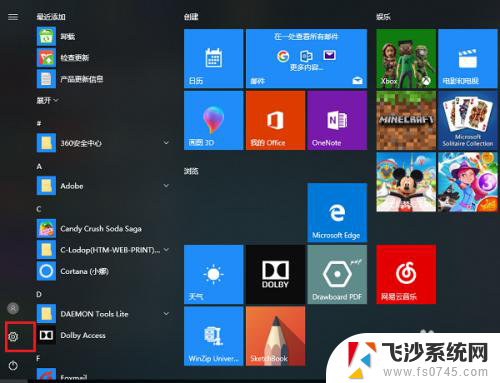 win10怎么把自带的输入法删除 如何删除win10系统自带的输入法
win10怎么把自带的输入法删除 如何删除win10系统自带的输入法2023-11-10
-
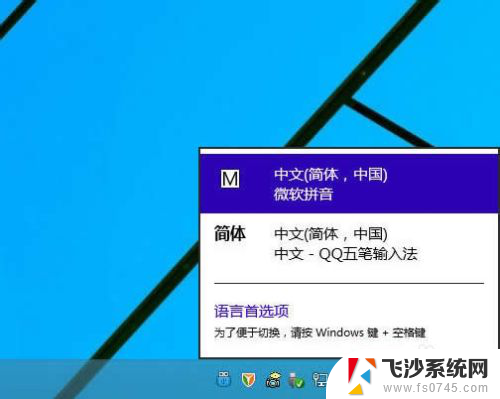 windows 删除输入法 怎么移除Win10系统中的微软拼音输入法
windows 删除输入法 怎么移除Win10系统中的微软拼音输入法2024-10-04
-
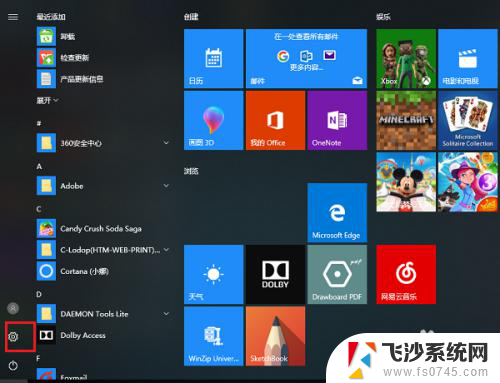 怎么卸载电脑自带的输入法 如何删除win10系统中的自带输入法
怎么卸载电脑自带的输入法 如何删除win10系统中的自带输入法2024-06-29
-
 微软拼音怎么删除 删除Win10系统自带的微软拼音输入法的方法
微软拼音怎么删除 删除Win10系统自带的微软拼音输入法的方法2024-01-27
- win10 怎么删除输入法 win10中如何删除不常用的输入法
- windows怎么手写输入 Win10如何打开系统自带的手写输入法
- win10增加中文输入法 win10系统添加输入法方法
- 如何关闭win10自带输入法 如何在win10系统中关闭默认的微软拼音输入法
- win10 系统输入法 Win10输入法快捷键设置
- 怎么关闭电脑自带的输入法 如何在win10系统中关闭默认的微软拼音输入法
- 输入法 顿号 win10默认输入法怎么打顿号符号
- 电脑切换打字键在哪里 Win10输入法怎么关闭
- 桌面壁纸更换设置方法 Win10怎么更换桌面背景图片
- 怎样提高电脑音量 Win10电脑声音调整不够大怎么办
- 系统自带的软件卸载了怎么恢复 Windows10自带应用卸载与恢复教程
- win10专业版插上耳机无声音解决办法 电脑插耳机没声音怎么调整设置
win10系统教程推荐
- 1 电脑切换打字键在哪里 Win10输入法怎么关闭
- 2 系统自带的软件卸载了怎么恢复 Windows10自带应用卸载与恢复教程
- 3 win10专业版插上耳机无声音解决办法 电脑插耳机没声音怎么调整设置
- 4 win10系统装网络打印机 Windows10 IP地址添加网络打印机教程
- 5 手柄怎么校准 WIN10游戏手柄校准方法
- 6 电脑开机windows一直转圈 Win10开机一直转圈圈怎么解决
- 7 怎么删除另一个系统 win10系统开机双系统如何删除多余的系统
- 8 windows10怎么查看wifi密码 win10系统WiFi密码怎么查看
- 9 win10系统清理垃圾代码 Win10清理系统垃圾指令代码
- 10 桌面任务栏如何隐藏 Win10任务栏隐藏方法